كيفية التسجيل في Microsoft Teams للطلاب. يعد تطبيق Microsoft Teams أحد تطبيقات الاجتماعات التي تم استخدامها في التعلم الإلكتروني مؤخرًا حيث زاد عدد المستخدمين والطلب على استخدام التطبيق بعد انتشار فيروس كورونا ومعظم الدول لديها في تطبيق الاحتياطات ضد الناشئة تحول فيروس كورونا إلى الدراسات الإلكترونية.
جدول المحتويات
- كيفية التسجيل في Microsoft Teams للطلاب
- كيفية تسجيل اجتماع في Microsoft Teams
- حدد موعدًا لاجتماع في Microsoft Times
- كيفية إنشاء رابط اجتماع في Times
- تنزيل Microsoft Teams
- استعادة كلمة المرور لمنصة مدرستي
- أداء الواجب المنزلي عبر منصة مدرستي
- وظائف منصة مدرستي
- فرق مايكروسوفت
- لمزيد من الموضوعات ذات الصلة، انظر
- ال
كيفية التسجيل في Microsoft Teams للطلاب

يمكن للطالب في السعودية التسجيل لدى Microsoft باتباع الخطوات التالية
- تسجيل الدخول إلى تطبيق توكلنا أو تنزيل التطبيق من هنا.
- من تطبيق توكلنا، يتم تحديد قائمة “حسابي” التي يختار الطالب منها منصة مدرستي.
- يتم إدخال اسم الطالب عبر منصة مدرستي ويتم طلب كلمة المرور.
- بعد لحظات قليلة، سيتم إرسال كلمة المرور للطالب لإكمال تفعيل الحساب.
- يتم حفظ عنوان البريد الإلكتروني وكلمة المرور بحيث يمكنك تسجيل الدخول إلى Microsoft Teams.
- سيتم تسجيل دخولك بعد ذلك إلى موقع منصة My School هنا.
- يقوم الطالب بتسجيل الدخول واختيار حساب Microsoft ويتم نقل الطالب إلى صفحة تسجيل الدخول إلى Microsoft.
- ارجع إلى تطبيق توكلنا وانسخ اسم المستخدم وكلمة المرور من خيار تعديل البيانات.
- ارجع إلى صفحة تسجيل الدخول إلى Microsoft وأدخل اسم المستخدم وكلمة المرور باستخدام خيار لصق.
- حدد خيار تسجيل الدخول إلى Microsoft Team وتنشيط الحساب.
كيفية تسجيل اجتماع في Microsoft Teams
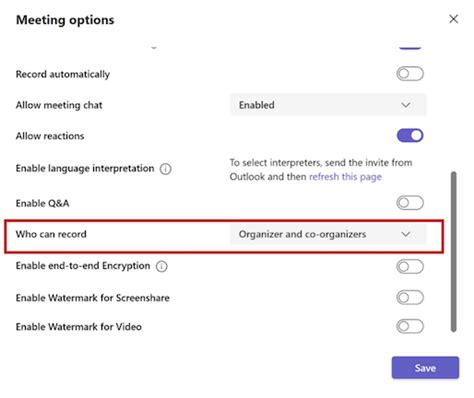
يمكن للمستخدم تسجيل اجتماعات Microsoft Teams أو حفظها أو مشاركتها لتها لاحقًا إذا تم التصريح بذلك.يمكن تسجيل الاجتماعات باتباع الخطوات التالية
- انضم للاجتماع.
- يتم تحديد خيارات إضافية من قائمة عناصر التحكم باستخدام محدد النقاط الثلاث من شريط الأدوات أعلى الشاشة.
- من القائمة، حدد الخيار لبدء التسجيل.
- لإيقاف التسجيل، حدد إيقاف التسجيل باستخدام نفس الخطوات السابقة.
- ليتمكن المستخدم من تسجيل الاجتماع، يجب على منظم الاجتماع منح المشاركين في الاجتماع إذنًا بالتسجيل.
- لا يمكن للحضور تسجيل الاجتماع دون إذن من منظم الاجتماع.
- عندما يبدأ التسجيل، تقوم Microsoft بإعلام المنظم والحضور بأن الاجتماع قيد التسجيل بواسطة أحد الحاضرين.
حدد موعدًا لاجتماع في Microsoft Times

بواسطة الكمبيوتر
يمكن للمستخدم جدولة لقاء بينه وبين آخرين من خلال الكمبيوتر في تطبيق Microsoft Teams باتباع الخطوات التالية
- حدد جدولة اجتماع في الدردشة في الجزء السفلي من الشاشة لجدولة اجتماع من خلال الدردشة.
- انتقل إلى التقويم على الجانب الأيمن من واجهة التطبيق وحدد اجتماع جديد في الزاوية اليسرى في الجزء العلوي من التطبيق.
- حدد وقت البدء والانتهاء للاجتماع للجدولة والحضور للدعوة إلى الاجتماع.
- يمكنك استخدام مساعد الجدولة لاختيار الوقت المناسب عندما يكون هناك مشاركين من مناطق زمنية مختلفة.
- حدد حفظ وسيتم إرسال دعوة إلى جميع المدعوين عبر Outlook.
عن طريق الهاتف
يمكن للمستخدم جدولة اجتماع في تطبيق Microsoft Teams عبر الهاتف المحمول باتباع الخطوات التالية
- انتقل إلى التقويم في الجزء السفلي من التطبيق.
- حدد جدولة اجتماع في الجزء العلوي الأيسر.
- حدد إضافة مشاركين وحدد الأشخاص الذين تريد دعوتهم.
- حدد وقت بدء الاجتماع وانتهائه وقدم وصفًا للموضوع أو سبب الاجتماع.
- اختر تأكيد.
- يتم إخطار المدعوين بوقت الاجتماع عبر الإخطارات.
كيفية إنشاء رابط اجتماع في Times

- اضغط على التقويم وحدد اجتماع جديد في الجزء العلوي الأيسر من الشاشة.
- حدد وقت بدء الاجتماع وانتهائه.
- حدد الطلاب الذين يحضرون الاجتماع واكتب وصفًا لموضوع الاجتماع حتى يتم إرسال الدعوات إليهم.
- حدد حفظ وسيتم إنشاء الاجتماع وجدولته في التواريخ المحددة وسيتم إخطار المدعوين بالوقت والتفاصيل المحددة في الوصف.
تنزيل Microsoft Teams
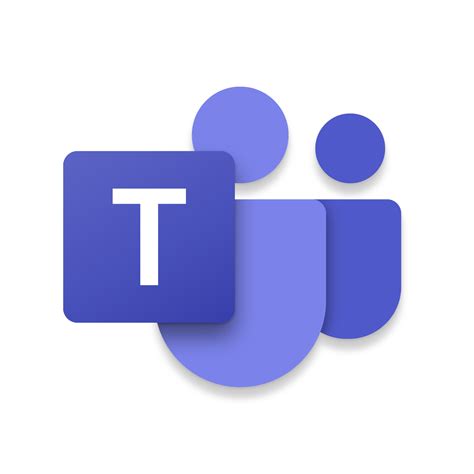
يتوفر تطبيق Microsoft Teams لأجهزة الكمبيوتر والأجهزة المحمولة ويمكن تنزيله من الرابط هنا.
استعادة كلمة المرور لمنصة مدرستي

في حالة نسيان الطالب أو المعلم كلمة المرور في حساب منصة مدرستي، يمكن استعادتها على النحو التالي
- انتقل إلى موقع النظام الأساسي لمدرستي عبر الرابط من هنا.
- انقر فوق خيار تسجيل دخول الطالب أو الكلية، ثم أدخل اسم المستخدم أو عنوان البريد الإلكتروني المستخدم أثناء التسجيل.
- انقر فوق خيار نسيت كلمة المرور.
- ستظهر نافذة جديدة وسيُطلب بعض البيانات.
- يتم إدخال البيانات المطلوبة.
- سيتم إرسال المعلومات إلى رقم الهاتف المحمول المسجل في منصة مدرستي.
- يتم إدخال المعلومات المرسلة عبر الهاتف المحمول في الحقول الإلزامية.
- سيُطلب منك إدخال كلمة مرور جديدة وإعادة إدخالها للتأكيد على أنها لا تحتوي على كلمة مرور.
- انقر فوق تم وسيتم تعيين كلمة المرور الجديدة ويمكنك تسجيل الدخول بها على الفور.
أداء الواجب المنزلي عبر منصة مدرستي

يمكن للطلاب أداء واجباتهم المدرسية من خلال منصة مدرستي باتباع الخطوات التالية
- يقوم الطالب بتسجيل الدخول إلى منصة مدرستي هنا.
- في الجزء العلوي من الصفحة الرئيسية، نجد علامة تبويب لمزيد من الخيارات، والتي نختار منها خيار المهام.
- تظهر صفحة بها جميع واجبات الطالب في جميع المواد.
- يختار الطالب المهمة التي يريد بدء العمل عليها ثم يبدأ في القيام بها من خلال النظام الأساسي.
- يمكن للطالب أيضًا تنزيل ملفات المهمة على المنصة الموجودة على الكمبيوتر.
- عند الانتهاء، انقر فوق تم لحفظ التغييرات.
وظائف منصة مدرستي

تقدم المنصة العديد من الميزات والخدمات للطلاب والمعلمين على حد سواء، مما يساعدهم على مواصلة العملية التعليمية عن بعد بشكل فعال دون تعريض صحة المواطنين للخطر.
- النظام الأساسي سهل الاستخدام للغاية ويمكن للطلاب من جميع مستويات الصفوف استخدامه بسهولة.
- من خلال منصة مدرستي، يمكن للمدرس تقييم مستوى الطلاب من خلال الاستبيانات الإلكترونية والواجبات المنزلية من خلال المنصة، وتتبع الحضور وإجراء الاختبارات.
- يمكن لأولياء أمور الطلاب مراقبة المستوى الأكاديمي لأطفالهم من خلال التواصل مع المعلمين من خلال المنصة.
- يمكن للطالب حل المهام وإجراء الاختبارات عبر المنصة، مما يساعد على تحديد وتقييم مستواه التعليمي بشكل مستمر.
- تحتوي المنصة على جميع المناهج والدورات لجميع مستويات التعليم، من الصف الأول الابتدائي إلى نهاية المرحلة الثانوية.
- تحتوي المنصة على محتوى علمي في مواضيع مختلفة.
فرق مايكروسوفت

يعد Microsoft Teams أحد أهم تطبيقات الاجتماعات في العالم حيث انتشرت هذه التطبيقات وازدهرت في بداية انتشار وباء كورونا حيث بحث العالم عن طرق لتحقيق التباعد الاجتماعي بشرح طريقة تحافظ على صحة الإنسان وتتجنبها. الإصابة بفيروس كورونا المستجد.
هناك العديد من التطبيقات المنافسة التي تقدم نفس الخدمة، لكن Microsoft Teams تواصل تمييز نفسها بكونها أحد منتجات شركة لها تاريخ طويل في خدمة المجتمع البشري في مجال البرمجيات الإلكترونية.
هنا ينتهي المقال حول كيفية التسجيل في Microsoft Teams للطلاب. خلال المقالة، ناقشنا طرق التسجيل في Microsoft Teams من خلال منصة مدرستي في السعودية، وتحدثنا أيضًا بالتفصيل عن منصة مدرستي للتعرف على بعضنا البعض في السعودية. المنفعة.
لمزيد من الموضوعات ذات الصلة، انظر
- شرح شامل للمعلمين حول كيفية استخدام نظام Microsoft Teams الأساسي
- هذه هي الشرح طريقة التي أضيف بها اختبارًا في منصة مدرستي 1444
- التسجيل في منصة مدرستي العودة إلى المدرسة